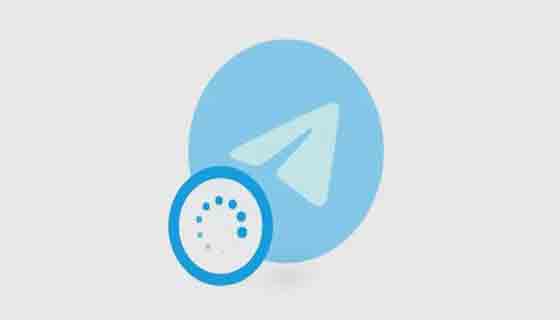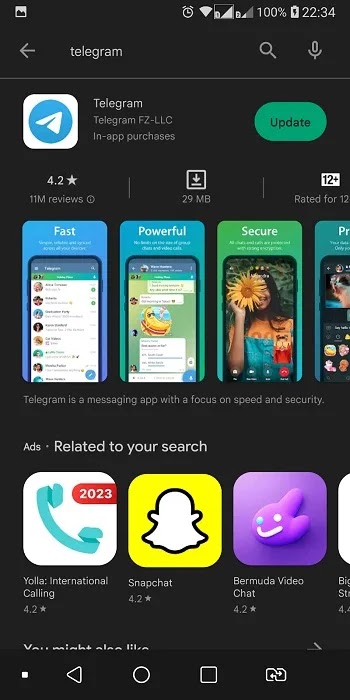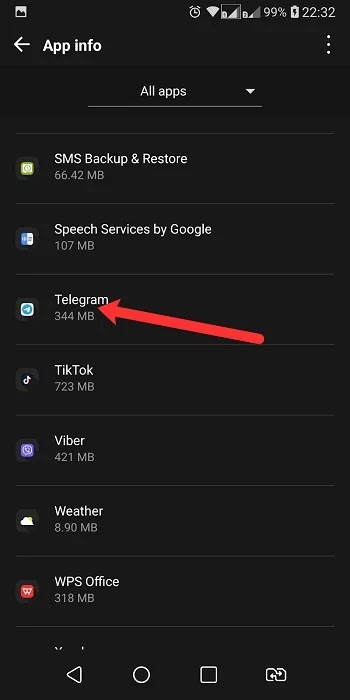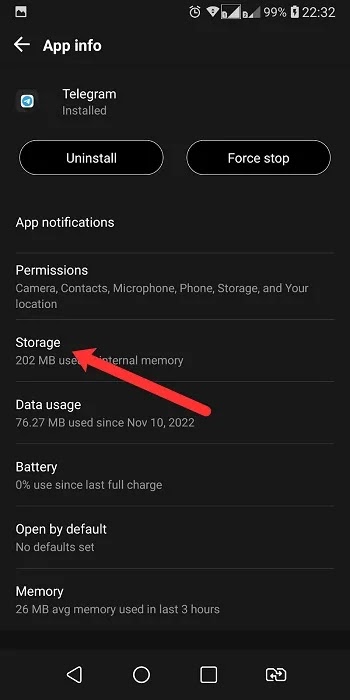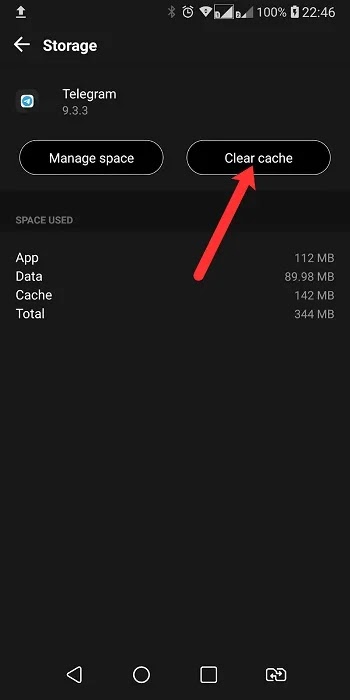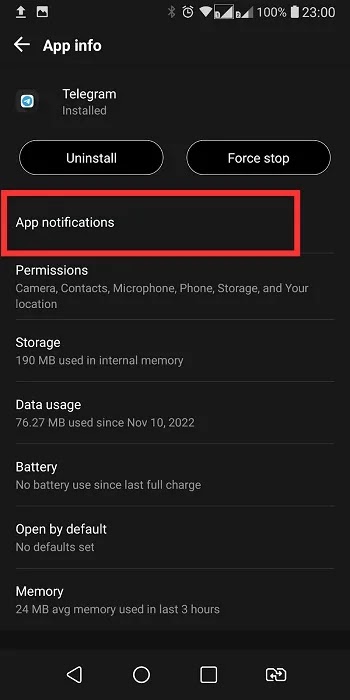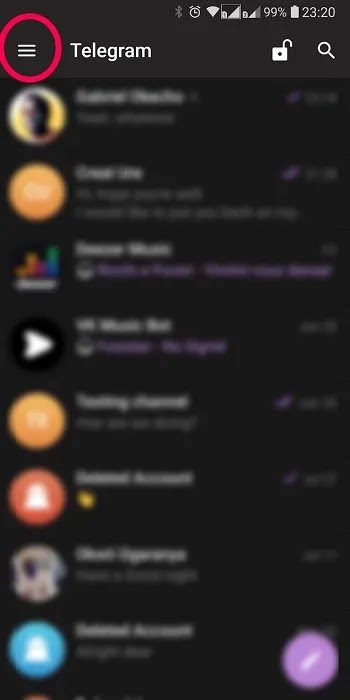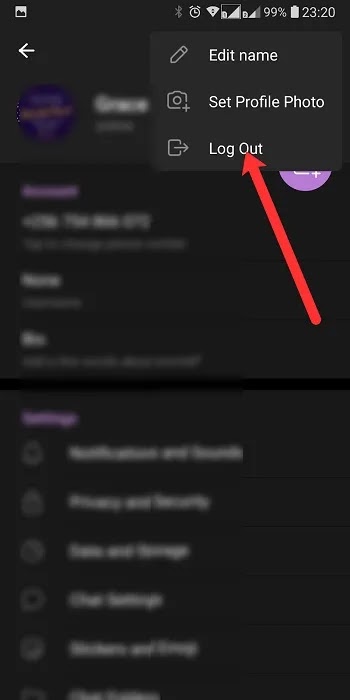مع ملايين المستخدمين النشطين حول العالم، أصبح Telegram أداة مفضلة للتواصل الشخصي والتجاري. ومع ذلك، مثل أي خدمة رقمية أخرى، يواجه Telegram مشكلات يمكن أن تتداخل مع تشغيله السلس. ⌛ في المقال 12 حل عملي لمشكلة عدم تحميل تيليجرام اليوم، نريد معالجة مشكلة عدم عرض رسائل تيليجرام ومناقشة الأسباب المحتملة وكيفية إصلاح هذه المشكلة.
ما هو سبب لا يتم التحميل التليجرام؟
المشاكل والحلول الأكثر شيوعًا لعدم تحميل التليجرام
يمكن أن يحدث عدم القدرة على تحميل رسائل Telegram لأسباب مختلفة، مثل ضعف الإنترنت، أو مشاكل في الخادم، أو استخدام برنامج قديم، أو إعدادات الخصوصية، أو جهة اتصال محظورة أو محذوفة. يتم حل هذه المشكلة بشكل أساسي عن طريق تحديث برنامج Telegram الخاص بك. تأكد من أن لديك مساحة تخزين كافية وأن ذاكرة التخزين المؤقت ليست ممتلئة وتأكد من تشغيل إشعارات التطبيق.
⚠ قبل اختبار الطرق التالية داخل الدولة، تأكد من أن نظام الوكيل وتغيير IP الخاص بك يعمل بشكل صحيح، ويفضل استخدام واختبار خادم وطريقة أخرى لتغيير IP.
سبب عدم تحميل الرابط في التليجرام
كما نوقش أعلاه، يمكن أن يكون سبب عدم تحميل الرابط أو الرسالة في تيليجرام مختلفًا، فيما يلي، سنفحص الأسباب الأكثر شيوعًا لعدم تحميل رسائل تيليجرام، بما في ذلك الصور ومقاطع الفيديو والروابط وما إلى ذلك:
1- اتصال الإنترنت بطيء أو غير مستقر
تتطلب رسائل Telegram اتصالاً مستقرًا وسريعًا بالإنترنت للتنزيل. إذا كان اتصال الإنترنت لديك بطيئًا أو غير مستقر، فقد لا يتم تحميل الرسائل بشكل صحيح أو يستغرق ظهورها وقتًا طويلاً. حاول الاتصال بشبكة أخرى أو إعادة ضبط اتصالك بالإنترنت.
2- عدم تحميل Telegram القديمة
إذا كنت تستخدم إصدارًا قديمًا من تطبيق Telegram، فقد لا يكون متوافقًا مع أحدث الميزات أو التحديثات. حاول تحديث التطبيق إلى الإصدار الأحدث.
3- إعدادات الخصوصية
إذا قمت بتمكين إعدادات الخصوصية التي تسمح للأشخاص بإرسال رسائل إليك أو رؤية حالة اتصالك بالإنترنت، فقد لا تظهر الرسائل في الدردشة الخاصة بك. تحقق من إعدادات الخصوصية لديك للتأكد.
4- مشاكل الخادم
قد تواجه خوادم تيليجرام أحيانًا أعطالًا أو مشكلات فنية يمكن أن تمنع تحميل الرسائل، لذا تحقق من حسابات وسائل التواصل الاجتماعي في تيليجرام أو منتديات تيليجرام لمعرفة ما إذا كان المستخدمون الآخرون يواجهون مشكلات مماثلة.
5- جهات الاتصال المحظورة أو المحذوفة
إذا قمت بحظر جهة اتصال أو حذفها، فلن تظهر رسائلها في الدردشة بعد الآن. تحقق من قائمة جهات الاتصال الخاصة بك للتأكد من أنك لم تقم بحظر جهة اتصال أو حذفها عن طريق الخطأ.
حل مشكلة عدم تحميل صفحة الدردشة في تيليجرام
مهما كان سبب عدم تحميل الصور في تيليجرام أو الوسائط الأخرى والمحتوى الخاص بك، يمكنك استخدام الحلول التالية لحل مشكلتك:
1- لحل مشكلة عدم تحميل التليجرام قم بفحص البروكسي
إذا كنت تستخدم وكيلاً ، فقم بتعطيله مؤقتًا وتحقق مما إذا كان الفشل في تحميل رسائل Telegram مرتبطًا بالوكيل الخاص بك أو برنامج تغيير IP. في بعض الأحيان، يمكن أن تتداخل هذه الخدمات مع اتصال Telegram. حاول تحديد موقع مختلف في تطبيقك والتعامل مع الإعدادات.
2- التحقق من تحديثات برنامج التليجرام
تأكد من تحديث تطبيق Telegram. افتح متجر Apple Store أو متجر Google Play الخاص بتطبيقك وتحقق من وجود تحديثات. في حالة توفر تحديث، قم بتثبيته ثم أعد تشغيل جهازك.
للتحديث، انتقل إلى متجر Google Play (أو App store على iOS)، وابحث عن تطبيق Telegram، وانقر على زر Update.
3- التحقق من اتصالك بالإنترنت
تحقق من اتصالك بالإنترنت للتأكد من أن جهازك متصل باتصال إنترنت مستقر. حاول استخدام شبكة أو جهاز مختلف لمعرفة ما إذا كانت المشكلة تتعلق بأحدهما. يمكن أن يؤدي هذا غالبًا إلى إصلاح المشكلات البسيطة التي قد تسبب مشكلات في التطبيق.
4- مسح ذاكرة التخزين المؤقتة وحل مشكلة عدم تحميل التليجرام
إذا كان تطبيقك يحتوي على مساحة كبيرة من ذاكرة التخزين المؤقت، فقد يتسبب ذلك في حدوث مشكلات في تحميل الرسائل. يمكن أن يساعد مسح ذاكرة التخزين المؤقت لـ Telegram في حل هذه المشكلة. للقيام بذلك، فقط انتقل إلى Settings.
حدد Apps & notifications.
حدد App info.
حدد تطبيق Telegram.
اضغط على Storage.
وأخيرا، حدد زر Clear cache.
5- التحقق من إعدادات حسابك
تحقق من إعدادات حساب Telegram الخاص بك للتأكد من أنك لم تقم بتعطيل إشعارات تطبيق Telegram عن طريق الخطأ. للقيام بذلك، انتقل إلى Settings > Apps & notifications > App info > Telegram > App notifications.
6- تحقق من مساحة التخزين الخاصة بك
إذا كانت مساحة التخزين بجهازك ممتلئة، فقد يتسبب ذلك في حدوث مشكلات في تطبيق Telegram. تأكد من أن لديك مساحة خالية كافية على جهازك.
7- حاول تسجيل الخروج ثم تسجيل الدخول مرة أخرى
في بعض الأحيان، قد يؤدي تسجيل الخروج من الحساب وتسجيل الدخول مرة أخرى إلى حل مشكلة عدم تحميل رسائل تيليجرام. للقيام بذلك، انتقل إلى Settings من خلال الخطوط الأفقية الثلاثة في الزاوية اليسرى العليا.
ثم اضغط على النقاط الثلاث في الزاوية اليمنى العليا ثم اضغط على Log Out.
بعد الخروج، يمكنك أيضًا المضي قدمًا وإعادة تشغيل جهازك ومن ثم يمكنك إعادة فتح تطبيق Telegram لمعرفة ما إذا تم حل المشكلة.
8- حل مشكلة عدم تحميل الصور في التليجرام عن طريق إعادة تثبيت البرنامج
سنشرح هنا كيفية إزالة تطبيق Telegram لسطح المكتب . بالنسبة للهاتف يمكنك حذف البرنامج بالضغط لفترة طويلة على أيقونة البرنامج فتظهر أيقونة Delete.
على نظام Windows الخاص بك، أدخل إلى لوحة التحكم.
انتقل إلى Programs and Features.
ابحث عن خيار Uninstall a program.
اختر تيليجرام من قائمة البرامج.
انقر فوق Uninstall Updates.
بعد إلغاء التثبيت، قم بتثبيت إصدار أحدث من التطبيق
9- تعطيل تحسين البطارية
يمكن أن تمنع إعدادات تحسين البطارية تشغيل Telegram بسلاسة في خلفية بعض الأجهزة. قم بإزالة Telegram من إعدادات تحسين البطارية. لفعل هذا:
أدخل Settings هاتفك.
انتقل إلى App Management.
ابحث عن Telegram.
اضغط عليها للوصول إلى إعدادات Telegram.
الآن يجب أن تجد خيارًا مثل Battery او Battery Optimization.
اضغط عليها وحدد Don’t Optimize.
احفظ التغييرات وتحقق مما إذا كانت مشكلة Telegram قد تم حلها أم لا.
10- التحقق من استخدام بيانات الخلفية
إذا كانت بيانات خلفية Telegram محدودة، فقد لا تعمل بشكل صحيح وتتسبب في حدوث مشكلات مثل عدم تحميل الصور في Telegram. لحل هذه المشكلة:
أفتح Settings.
انتقل إلى App Management.
ابحث عن Telegram .
اضغط عليها للوصول إلى إعدادات Telegram.
ابحث عن الخيار المسمى Data Usage او Mobile Data.
تمكين بيانات الخلفية عن طريق تمكين التبديل.
احفظ التغييرات وأعد تشغيل Telegram.
11- جرب شبكة أخرى
اختبر Telegram على شبكة Wi-Fi مختلفة أو استخدم بيانات هاتفك لتحديد ما إذا كانت المشكلة تتعلق بشبكتك الحالية. يمكنك أيضًا إعادة تشغيل جهاز التوجيه الخاص بك واستخدام Telegram مرة أخرى. يمكنك أيضًا الاتصال بمزود خدمة الإنترنت الخاص بك إذا استمرت المشكلة.
12- الاتصال بالدعم والسؤال عن سبب عدم التحميل في التليجرام
إذا قمت بتجربة كل هذه الخطوات ومازلت لا تستطيع رؤية الرسائل في تيليجرام، فقد تكون هناك مشكلة في التطبيق أو تيليجرام بشكل عام.
في هذه الحالة، قد تحتاج إلى الانتظار حتى يتم حل المشكلة من قبل فريق Telegram. يمكنك أيضًا الاتصال بدعم Telegram للحصول على مزيد من المساعدة بخصوص هذه المشكلة.
الأسئلة المتداولة حول عدم تحميل Telegram
ما هو سبب عدم ظهور رسائل التليجرام على شاشة الهاتف؟
قد يكون هناك عدة أسباب لعدم تلقي الرسائل في Telegram. تأكد من أن لديك اتصال إنترنت نشط وقوي.
تحقق أيضًا من إعدادات إشعارات Telegram للتأكد من أنك لم تقم بتعطيل إشعارات Telegram عن طريق الخطأ.
إذا لم ينجح أي من هذه الاقتراحات، فقم بإلغاء تثبيت Telegram وإعادة تثبيته.
تأكد أيضًا من أنك لم تقم عن طريق الخطأ بـ Mute الدردشة أو القناة التي تريد إرسال الرسائل أو تلقيها منها.
لماذا لا تصل الرسائل من مجموعة Telegram؟
إذا لم يتم عرض بعض رسائل Telegram الخاصة بك في مجموعة أو قناة معينة، فقد يكون هناك أسباب مختلفة. أولاً، تحقق مما إذا كنت قد قمت بكتم صوت المجموعة أو القناة عن طريق الخطأ.
بالإضافة إلى ذلك، تأكد من أن لديك إذنًا لنشر الرسائل في المجموعة أو القناة. إذا كنت لا تزال تواجه مشكلات، فحاول مسح ذاكرة التخزين المؤقت لتطبيق Telegram أو إلغاء تثبيت التطبيق وإعادة تثبيته.
لماذا لا يتم عرض بعض رسائل Telegram الخاصة بي في سجل الدردشة؟
إذا لم يتم عرض بعض رسائل Telegram الخاصة بك في سجل الدردشة، فقد يكون ذلك بسبب حذف الرسائل. بالإضافة إلى ذلك، تحقق مما إذا كنت قد قمت بأرشفة الدردشة أو أرشفتها عن طريق الخطأ. إذا لم يتم حل المشكلة، فحاول مسح ذاكرة التخزين المؤقت لتطبيق Telegram أو إلغاء تثبيت التطبيق وإعادة تثبيته.
لماذا لا يظهر سجل الدردشة في Telegram؟
قد يتأثر عرض سجل محادثات Telegram بعدة عوامل مثل مشكلات المزامنة، أو الإعدادات الخاصة بالجهاز، أو الدردشات المؤرشفة أو المخفية، أو حدود التخزين، أو الدردشات المحذوفة.
يمكن حل هذه المشكلة عن طريق انتظار المزامنة أو إعادة تشغيل الجهاز أو الخروج من وضع الأرشيف. إذا لم تنجح أي من الطرق، فاتصل بدعم Telegram.
لماذا لا يعمل إشعار Telegram؟
قد يتم تعطيل إعدادات الإشعارات في إعدادات التطبيق أو الجهاز. حتى إعدادات تحسين البطارية يمكن أن تسبب هذه المشكلة. لحل هذه المشكلة، افتح تيليجرام وانقر على أيقونة الخطوط الأفقية الثلاثة في الزاوية اليسرى العليا.
انتقل إلى Settings > Notifications and Sounds.
تأكد من تمكين الإشعارات للرسائل والمجموعات والقنوات.
على هواتف أندرويد، انتقل إلى Settings> Apps> Telegram.
تأكد من تمكين الإشعارات وتعطيل تحسين البطارية في Telegram.
على iPhone، انتقل إلى Settings> Notifications.
ابحث عن Telegram من القائمة وتأكد من تمكين Allow Notifications.
لماذا لا تعمل الرسائل الصوتية أو مكالمات Telegram؟
قد تكون هذه المشكلة مرتبطة باتصال الشبكة أو أنك لم تمنح الكاميرا أو الميكروفون إذنًا للتطبيق. لحل هذه المشكلة، تأكد من أن لديك اتصالاً ثابتًا بالإنترنت، حيث تتطلب الرسائل الصوتية والمكالمات شبكة موثوقة.
على نظام Android، انتقل إلى Settings> Apps> Telegram> Permissions وقم بتمكين أذونات الميكروفون والكاميرا.
على iPhone، انتقل إلى Settings> Telegram وامنح التطبيق أذونات الميكروفون والكاميرا.
برنامج التليجرام لا يستطيع تشغيل الفيديو ماذا أفعل؟
قد تكون هذه المشكلة بسبب تنسيق الفيديو غير المدعوم في Telegram. تؤثر مشكلات الشبكة أيضًا على تشغيل الفيديو. لحل هذه المشكلة، حاول تحويل الفيديو إلى تنسيق MP4 القياسي وتأكد من أن الإنترنت مستقر بدرجة كافية لتشغيل الفيديو.
وجدت مشكلة في تسجيل الدخول إلى تيليجرام، ما السبب؟
أعلاه، كأحد الحلول لعدم ظهور الرسائل في تيليجرام، نقترح عليك تسجيل الخروج من برنامج تيليجرام وتسجيل الدخول مرة أخرى. قد يواجه بعض المستخدمين مشكلة في تسجيل الدخول إلى Telegram، والتي تحدث بسبب أرقام الهواتف أو كلمات المرور غير الصحيحة ومشكلات المصادقة الثنائية (FA2).
تأكد من إدخال رقم الهاتف وكلمة المرور الصحيحين لحساب Telegram الخاص بك.
إذا قمت بتمكين المصادقة الثنائية (2FA) وكنت تواجه مشكلة في تسجيل الدخول، فتأكد من أنه يمكنك الوصول إلى البريد الإلكتروني المخصص للطوارئ لإعادة تعيين كلمة المرور الخاصة بك.
ما هو سبب عدم تحميل الصور في التليجرام؟
يمكن أن يرجع سبب عدم تحميل الصورة في Telegram إلى بطء اتصال الشبكة أو الحجم الكبير لملف الصورة أو التنسيق غير المدعوم.
تأكد من أن لديك اتصالاً مستقرًا بالإنترنت لتنزيل الصور.
يدعم Telegram التنسيقات القياسية مثل JPEG وPNG. إذا لم تكن الصورة بتنسيق مدعوم، فقم بتحويلها إلى تنسيق متوافق. قد يستغرق تحميل الصور الكبيرة وقتًا، لذا كن صبورًا.
بوت التليجرام لا يعمل ماذا علي أن أفعل؟
يمكن أن يكون سبب عدم عمل روبوت Telegram مرتبطًا بمشكلات فنية وتكوين خاطئ للروبوت.
قد تواجه بعض الروبوتات أعطالًا أو مشكلات. تحقق من القناة الرسمية للبوت أو موقع الويب للحصول على التحديثات.
إذا كنت تستخدم روبوتًا قمت بإنشائه، فتحقق من تكوينه للتأكد من إعداده بشكل صحيح.
خاتمة
باختصار، هناك عدة أسباب لعدم تحميل Telegram. قد يكون ذلك بسبب مشكلات في الاتصال بالإنترنت، أو مشكلات في التطبيق أو الخادم، أو حتى بسبب شيء بسيط مثل إعدادات الخصوصية لديك. وبغض النظر عن السبب، هناك خطوات يمكنك اتخاذها لإصلاح المشكلة. يعد تحديث التطبيق وإعادة تشغيل هاتفك والتحقق من اتصالك بالإنترنت خطوات بسيطة لاستكشاف الأخطاء وإصلاحها والتي يمكنها غالبًا حل المشكلات المتعلقة بـ Telegram.
تعليقاتكم واقتراحاتكم؟
في مقال ويب أنزيل اليوم اقترحنا 12 حل عملي لمشكلة عدم تحميل التليجرام، هل تعرف أي حلول أخرى؟ شارك حلولك أو تعليقاتك أو اقتراحاتك معنا في قسم التعليقات بهذه المقالة.